Win7系统如何修复IE浏览器?最近有Win7系统用户反映,IE浏览器总是会出现各种各样的问题,有时候是打不开网页,有时候是图片显示不正常,不知道是什么原因导致的,也不知道该怎么解决。其实,IE浏览器会出现这样的问题,大部分原因都是因为遭到恶意软件的破坏,我们只需要利用IE浏览器自带的重置功能,重置一下就可以修复IE浏览器了。下面小编就给大家带来Win7系统修复IE浏览器的方法,一起来看看吧。
方法/步骤
1.打开浏览器,然后点击工具栏文件,在弹出的菜单中选择internet选项,点击打开。
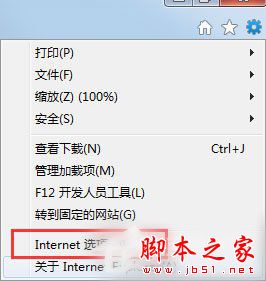
2.internet选项中,点击右上角的高级的选项卡,浏览器的重置按钮在这里。
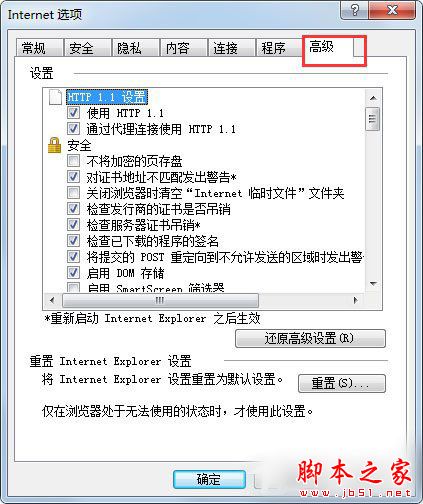
3.切换到此选项卡后,下面有一个重置的按钮,如图所示,点击一此此按钮。
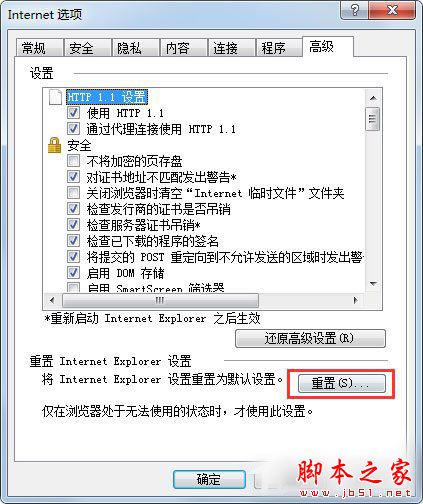
4.现在出现一个选项,是不是要把所有浏览器中所保存的密码缓存等信息一并删除,可以选定,以确保重置的准确性。点击开始重置按钮。
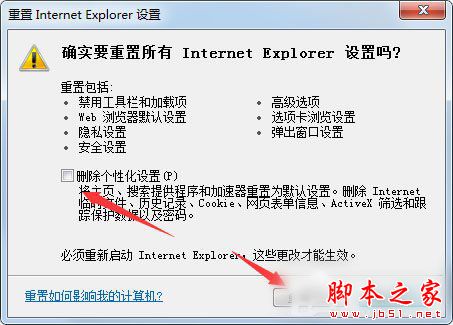
5.软件开始重置这些常用的设置了,等待重置完成,点击关闭按钮退出设置选项。
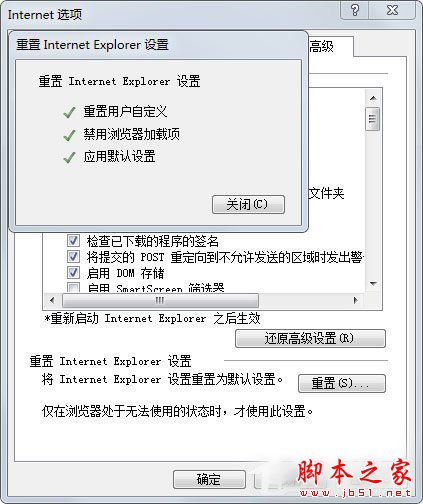

6.会提示说要重启浏览器才能完成重置,点击确定,然后关闭浏览器,再次打开,问题就会解决了。
7.如果问题比较严重的,通过这种重置的方法并不能使浏览器恢复正常,那就得“还原高级设置”了,还原高级设置后相当于ie浏览器重新安装了一遍,这样不管是什么样的问题都可以解决,使浏览器回到最初的状态。
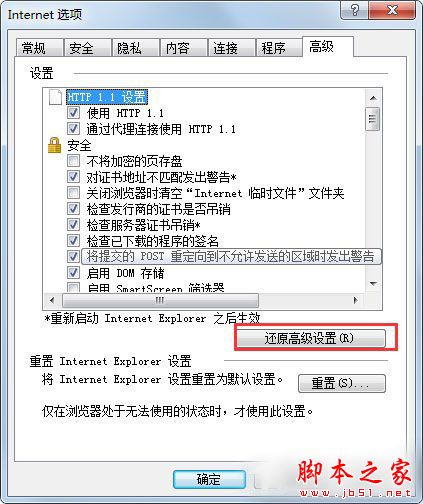
通过以上步骤操作后,IE浏览器就可恢复正常了。以上就是小编带来的Win7系统修复IE浏览器的方法,希望可以帮助到大家,更多内容请关注脚本之家网站!
 咨 询 客 服
咨 询 客 服